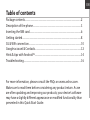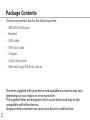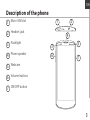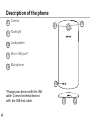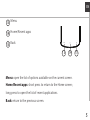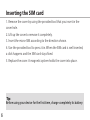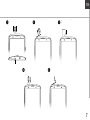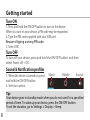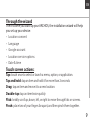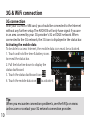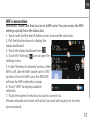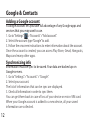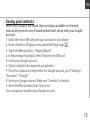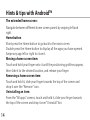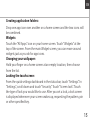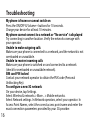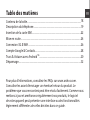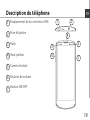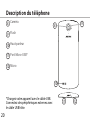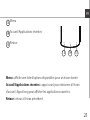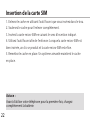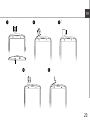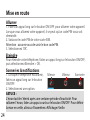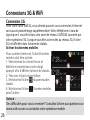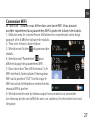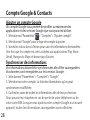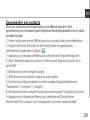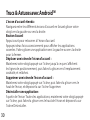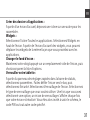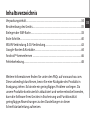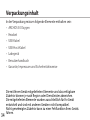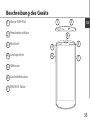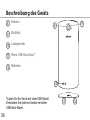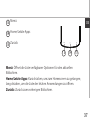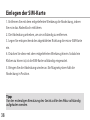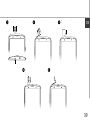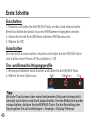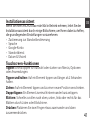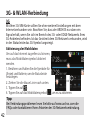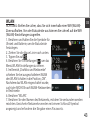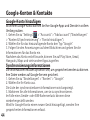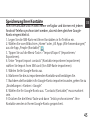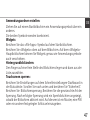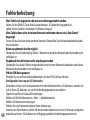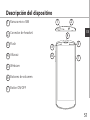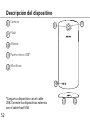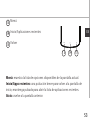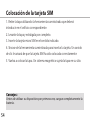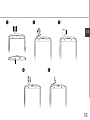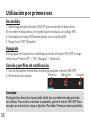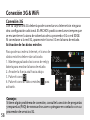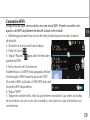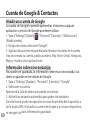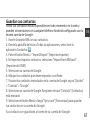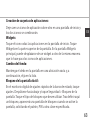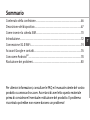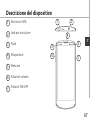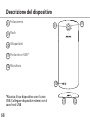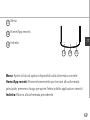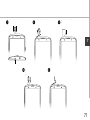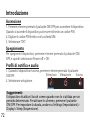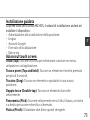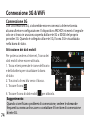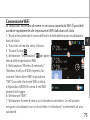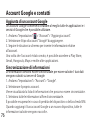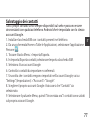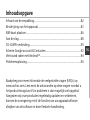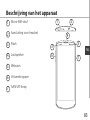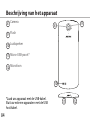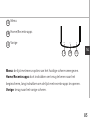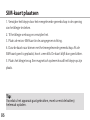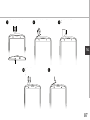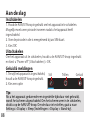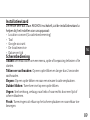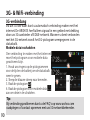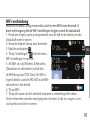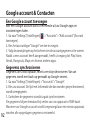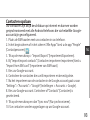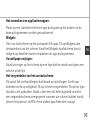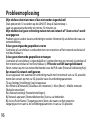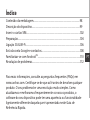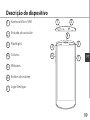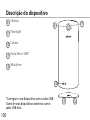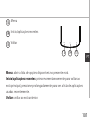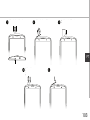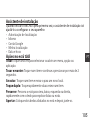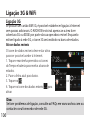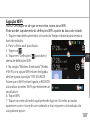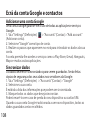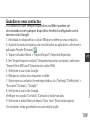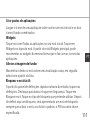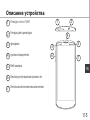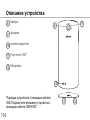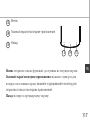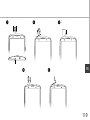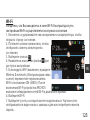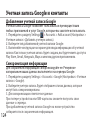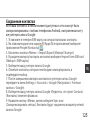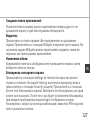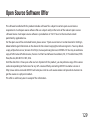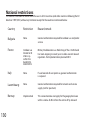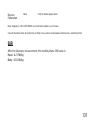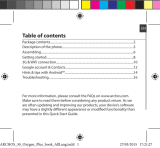Archos 502498 Manual do proprietário
- Categoria
- Smartphones
- Tipo
- Manual do proprietário
Este manual também é adequado para
A página está carregando ...
A página está carregando ...
A página está carregando ...
A página está carregando ...
A página está carregando ...
A página está carregando ...
A página está carregando ...
A página está carregando ...
A página está carregando ...
A página está carregando ...
A página está carregando ...
A página está carregando ...
A página está carregando ...
A página está carregando ...
A página está carregando ...
A página está carregando ...
A página está carregando ...
A página está carregando ...
A página está carregando ...
A página está carregando ...
A página está carregando ...
A página está carregando ...
A página está carregando ...
A página está carregando ...
A página está carregando ...
A página está carregando ...
A página está carregando ...
A página está carregando ...
A página está carregando ...
A página está carregando ...
A página está carregando ...
A página está carregando ...
A página está carregando ...
A página está carregando ...
A página está carregando ...
A página está carregando ...
A página está carregando ...
A página está carregando ...
A página está carregando ...
A página está carregando ...
A página está carregando ...
A página está carregando ...
A página está carregando ...
A página está carregando ...
A página está carregando ...
A página está carregando ...
A página está carregando ...
A página está carregando ...
A página está carregando ...
A página está carregando ...
A página está carregando ...
A página está carregando ...
A página está carregando ...
A página está carregando ...
A página está carregando ...
A página está carregando ...
A página está carregando ...
A página está carregando ...
A página está carregando ...
A página está carregando ...
A página está carregando ...
A página está carregando ...
A página está carregando ...
A página está carregando ...
A página está carregando ...
A página está carregando ...
A página está carregando ...
A página está carregando ...
A página está carregando ...
A página está carregando ...
A página está carregando ...
A página está carregando ...
A página está carregando ...
A página está carregando ...
A página está carregando ...
A página está carregando ...
A página está carregando ...
A página está carregando ...
A página está carregando ...
A página está carregando ...
A página está carregando ...
A página está carregando ...
A página está carregando ...
A página está carregando ...
A página está carregando ...
A página está carregando ...
A página está carregando ...
A página está carregando ...
A página está carregando ...
A página está carregando ...
A página está carregando ...
A página está carregando ...
A página está carregando ...
A página está carregando ...
A página está carregando ...
A página está carregando ...

PT
Índice
Conteúdo da embalagem........................................................................................
Descrição do dispositivo..........................................................................................
Inserir o cartão SIM.....................................................................................................
Preparação.....................................................................................................................
Ligação 3G & Wi-Fi.......................................................................................................
Ecrã da conta Google e contactos.........................................................................
Familiarizar-se com Android
TM
................................................................................
Resolução de problemas...........................................................................................
98
99
102
104
106
108
110
112
Para mais informações, consulte as perguntas frequentes (FAQs) em
www.archos.com. Certique-se de que as lê antes de devolver qualquer
produto. O seu problema ter uma resolução muito simples. Como
atualizamos e melhoramos frequentemente os nossos produtos, o
software do seu dispositivo pode ter uma aparência ou funcionalidade
ligeiramente diferente daquela que é apresentada neste Guia de
Referência Rápida.

98
Conteúdo da embalagem
Verique se tem os seguintes itens na embalagem do seu produto:
- ARCHOS 50 Oxygen
- Headset
- Cabo USB
- Cabo USB host
- Carregador
- Guia do usuário
- Garantia, avisos legais e de segurança
Os itens fornecidos com o seu dispositivo e os acessórios disponíveis
podem variar entre regiões e fornecedores de serviços.
Os itens fornecidos foram concebidos exclusivamente para o seu
dispositivo e podem ser incompatíveis com outros dispositivos.
O uso de acessórios não aprovados pode resultar em mau
funcionamento do seu dispositivo.

99
5
7
3
Enlever le cache en utilisant un bout
pointu que vous insérer dans le trou.
1
Soulever le cache pour l’enlever
complètement.
2
Insérer la carte micro-SIM en suivant
le sens d’insertion indiqué.
3
Utiliser un objet comme un cure-
dents afin de l’enfoncer. Lorsque la
carte est bien insérée, un clic se
produit et elle reste fixe.
4
Remettre le cache en place. Un
système aimanté maintient le cache
en place.
5
Enlever le cache en utilisant un bout
pointu que vous insérer dans le trou.
1
Soulever le cache pour l’enlever
complètement.
2
Insérer la carte micro-SIM en suivant
le sens d’insertion indiqué.
3
Utiliser un objet comme un cure-
dents afin de l’enfoncer. Lorsque la
carte est bien insérée, un clic se
produit et elle reste fixe.
4
Remettre le cache en place. Un
système aimanté maintient le cache
en place.
5
6
1 2
4
PT
Descrição do dispositivo
Ranhura Micro-SIM
Entrada do auricular
Flashlight
Coluna
Webcam
Botões de volume
Ligar/desligar
1
2
3
4
5
6
7

100
10
Enlever le cache en utilisant un bout
pointu que vous insérer dans le trou.
1
Soulever le cache pour l’enlever
complètement.
2
Insérer la carte micro-SIM en suivant
le sens d’insertion indiqué.
3
Utiliser un objet comme un cure-
dents afin de l’enfoncer. Lorsque la
carte est bien insérée, un clic se
produit et elle reste fixe.
4
Remettre le cache en place. Un
système aimanté maintient le cache
en place.
5
8
9
Enlever le cache en utilisant un bout
pointu que vous insérer dans le trou.
1
Soulever le cache pour l’enlever
complètement.
2
Insérer la carte micro-SIM en suivant
le sens d’insertion indiqué.
3
Utiliser un objet comme un cure-
dents afin de l’enfoncer. Lorsque la
carte est bien insérée, un clic se
produit et elle reste fixe.
4
Remettre le cache en place. Un
système aimanté maintient le cache
en place.
5
1211
Descrição do dispositivo
Câmara
Flashlight
Coluna
Porta Micro-USB*
Microfone
8
10
9
11
12
*Carregue o seu dispositivo com o cabo USB.
Conecte seus dispositivos externos com o
cabo USB host.

101
13 14 15
30-08-2013
last modification:
AC50OX
CONFIDENTIAL
DRAWING
Rev
2
scale 1:1
mm
PT
Menu
Início/aplicações recentes
Voltar
13
15
14
Menu: abrir a lista de opções disponíveis no presente ecrã.
Início/aplicações recentes: prima momentaneamente para voltar ao
ecrã principal, pressione prolongadamente para ver a lista de aplicações
usadas recentemente.
Voltar: voltar ao ecrã anterior.

102
Dicas:
Carregue completamente a bateria antes de usar o seu dispositivo pela
primeira vez.
Inserir o cartão SIM
1. Use a ferramenta fornecida, acomodada no orifício da tampa, e remova
a tampa.
2. Levante a tampa para removê-la completamente.
3. Introduza o micro-SIM na orientação exibida.
4. Use a ferramenta fornecida para colocá-lo no lugar. Quando o cartão SIM
está bem colocado, ouve-se um clique e o cartão ca imóvel.
5. Reponha a tampa. Um sistema magnética xa a tampa ao seu lugar.
A página está carregando ...

104
Preparação
Ligar
1. Mantenha premido o botão ligar/desligar para ligar o dispositivo.
Pode ser solicitado o código PIN quando liga o seu dispositivo.
2. O código PIN é fornecido com o seu cartão SIM.
3. Selecione "OK".
Desligar
1. Mantenha premido o botão ligar/desligar para ligar o dispositivo e em
seguida selecione "Power o" (Desligar) > OK.
Som e pers de noticação
1. Com o dispositivo ligado, prima
e mantenha premido o botão de
ligar/desligar.
2. Selecione uma opção.
Dicas:
O ecrã tátil é desligado automaticamente após um determinado período
de inatividade. Prima o botão ligar/desligar para ligar o ecrã. Para definir
a duração, vá a Definições>Ecrã>Suspender.
Silêncio Vibração Som

105
PT
Assistente de instalação
Quando iniciar o ARCHOS pela primeira vez, o assistente de instalação irá
ajudá-lo a congurar o seu aparelho:
- Autorização de localização
- Idioma
- Conta Google
- Minha localização
- Data e hora
Ações no ecrã tátil
Tocar: Toque uma vez para selecionar ou abrir um menu, opção ou
aplicação.
Tocar e manter: Toque num item e continue a pressionar por mais de 2
segundos.
Arrastar: Toque num item e mova-o para um novo local.
Toque duplo: Toque rapidamente duas vezes num item.
Percorrer: Percorra o ecrã para cima, baixo, esquerda ou direita,
rapidamente com o dedo para explorar listas ou ecrãs.
Apertar: Coloque dois dedos afastados no ecrã e depois junte-os.

106
=>
Ligação 3G & WiFi
Ligação 3G
Se possuir um cartão SIM 3G, é possível estabelecer ligação à Internet
sem passos adicionais. O ARCHOS terá sinal apenas se a área tiver
cobertura 3G ou EDGE por parte da sua operadora móvel. Enquanto
estiver ligado à rede 3G, o ícone 3G será exibido na barra de estados.
Ativar dados móveis
O ícone de dados móveis deve estar ativo
para ser possível aceder à Internet.
1. Toque e mantenha premidos os ícones
do Tempo e bateria para revelar a barra de
estados.
2. Puxe a linha azul para baixo.
3. Toque no
.
4. Toque no ícone dos dados móveis
para
ativar.
Dica:
Se tiver problemas de ligação, consulte as FAQs em www.archos.com ou
contacte o seu fornecedor de rede 3G.

107
PT
Ligação WiFi
AVISO: Certique-se de que se encontra numa zona WiFi.
Pode aceder rapidamente às denições WiFi a partir da barra do estado.
1. Toque e mantenha premidos os ícones do Tempo e bateria para revelar a
barra de estados.
2. Puxe a linha azul para baixo.
3. Toque no
.
4. Toque em “Denições”
para abrir o
menu de denições WiFi.
5. Na secção “Wireless & networks” (Redes
e Wi-Fi), se a opção WiFi estiver desligada,
deslize-a para a posição “ON” (LIGADO).
Assim que o Wi-Fi estiver ligado, o ARCHOS
vai analisar as redes Wi-Fi que estiverem ao
seu alcance.
6. Toque WiFi.
7. Toque no nome da rede à qual pretende ligar-se. As redes privadas
aparecem com o ícone de um cadeado e irão requerer a introdução da
sua palavra-passe.

108
Ecrã da conta Google e contactos
Adicionar uma conta Google
Uma conta Google garante-lhe o uso de todas as aplicações e serviços
Google.
1. Vá a "Settings" (Denições) > “Accounts” (Contas) > “Add account”
(Adicionar conta).
2. Selecione “Google” como tipo de conta.
3. Realize os passos que aparecem no ecrã para introduzir os dados da sua
conta.
A conta permita-lhe aceder a serviços como a Play Store, Gmail, Hangouts,
Maps e muitas outras aplicações.
Sincronizar dados
Os dados devem ser sincronizados para serem guardados. Serão feitas
cópias de segurança dos seus dados nos servidores da Google.
1. Vá a "Settings" (Denições) > “Accounts” (Contas) > “Google”
2. Selecione a sua conta.
É exibida a lista das informações que podem ser sincronizada.
3. Marque todos os dados que deseja sincronizar.
Poderá reavê-los em caso de perda do seu dispositivo ou cartão SIM.
Quando a sua conta Google é adicionada a um novo dispositivo, todos os
dados guardados serão recolhidos.

109
PT
Guardar os seus contactos
Os contactos cam sempre disponíveis na Web e podem ser
sincronizados com qualquer dispositivo Android congurado com a
mesma conta Google.
1. Introduza no dispositivo o cartão SIM que contém os seus contactos.
2. A partir do ecrã principal ou do ecrã de todos os aplicativos, selecione a
aplicação People (Pessoas)
.
3. Toque no botão Menu > "Import/Export" (Importar/Exportar).
4. Em "Import/export contacts" (Importar/exportar contactos), selecione
"Import from SIM card" (Importar do cartão SIM).
5. Selecione a sua conta Google.
6. Marque os contactos a importar e valide.
7. Assim que os contactos forem importados, vá a “Settings” (Denições) >
“Accounts” (Contas) > “Google”.
8. Selecione a sua conta Google.
Verique se a opção “Contacts” (Contactos) está marcada.
9. Selecione o botão Menu e depois “Sync now” (Sincronizar agora).
Os contactos serão guardados na sua conta Google.

110
O ecrã inicial alargado:
Navegue entre os diferentes painéis do ecrã inicial movendo-os para a
esquerda e para a direita.
Botão Principal:
Prima momentaneamente para voltar ao ecrã principal.
Toque duplo para abrir uma lista com as aplicações recentes.
Mover um item do ecrã inicial:
Toque continuamente com o dedo no mesmo até aparecer a grelha de
posicionamento; em seguida, deslize-o para a posição pretendida e
solte o dedo.
Remover um item do ecrã inicial:
Toque continuamente no mesmo, deslize o seu dedo para o topo do ecrã
e largue-o sobre o ícone Remover.
Desinstalar um item:
A partir do ecrã Todas as aplicações, toque continuamente no mesmo,
deslize o seu dedo para o topo do ecrã e largue-o sobre o caixote
Desinstalar.
Familiarizar-se com Android
TM

111
PT
Criar pastas de aplicações:
Largue o ícone de uma aplicação sobre outro num ecrã inicial e os dois
ícones carão combinados.
Widgets:
Toque no ícone Todas as aplicações no seu ecrã inicial. Toque em
Widgets no topo do ecrã. A partir do ecrã Widgets principal, pode
movimentar os widgets da mesma forma que o faz com os ícones das
aplicações.
Alterar a imagem de fundo:
Mantenha o dedo no ecrã sobre uma localização vazia, em seguida
seleccione a partir da lista.
Bloquear o ecrã táctil:
A partir do painel de denições rápidas na barra do estado, toque nas
denições. Desloque para baixo e toque em Segurança. Toque em
Bloquear ecrã. Toque no tipo de bloqueio que pretende utilizar. Depois
de denir aqui um bloqueio, será apresentado um ecrã de bloqueio
sempre que activar o ecrã, a solicitar o padrão, o PIN ou outra chave
especicada.

112
Resolução de problemas
O meu telemóvel está bloqueado e não liga
Prima o botão LIGAR/DESLIGAR & o botão Volume + durante 10 segundos.
Carregue o aparelho durante pelo menos 10 minutos.
O meu telemóvel não consegue ligar-se a uma rede ou é exibida a mensagem "Sem
cobertura de rede"
Tente ligar em outro local. Verifique a cobertura de rede da sua operadora.
Não é possível fazer chamadas
Verifique se o seu telemóvel está ligado a uma rede e se essa rede está disponível.
Não é possível receber chamadas
Verifique se o seu telemóvel está ligado e tem uma ligação a uma rede (verifique se a rede
está disponível).
PIN do cartão SIM bloqueado
Contacte a sua operadora para obter o código PUK (Chave pessoal de desbloqueio).
Configurar uma nova rede 3G
Se o seu dispositivo não for capaz de estabelecer automaticamente uma ligação 3G À rede
da sua operadora, contacte a operadora para obter os parâmetros de ligação.
Toque em “Settings” (Definições).
Selecione “Wireless & networks” (Redes e Wi-Fi) > “More” (Mais)... > “Mobile networks”
(Redes móveis).
Selecione “Network settings” (Definições da rede).
Em “Network operators” (Operadoras), seleciona a sua operadora.
Em “Access Point Names” (Nomes de pontos de acesso), selecione o nome do ponto de
acesso correto e introduza os parâmetros fornecidos pelo seu fornecedor 3G.
A página está carregando ...
A página está carregando ...
A página está carregando ...
A página está carregando ...
A página está carregando ...
A página está carregando ...
A página está carregando ...
A página está carregando ...
A página está carregando ...
A página está carregando ...
A página está carregando ...
A página está carregando ...
A página está carregando ...
A página está carregando ...
A página está carregando ...
A página está carregando ...
A página está carregando ...
A página está carregando ...
A página está carregando ...
-
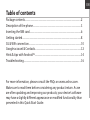 1
1
-
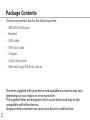 2
2
-
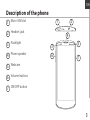 3
3
-
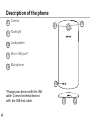 4
4
-
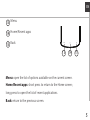 5
5
-
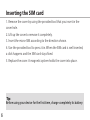 6
6
-
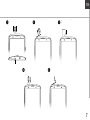 7
7
-
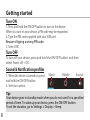 8
8
-
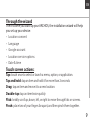 9
9
-
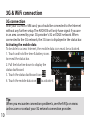 10
10
-
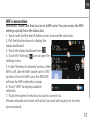 11
11
-
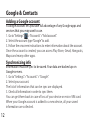 12
12
-
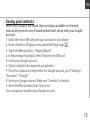 13
13
-
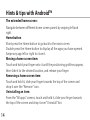 14
14
-
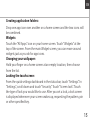 15
15
-
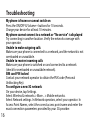 16
16
-
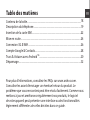 17
17
-
 18
18
-
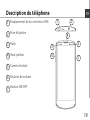 19
19
-
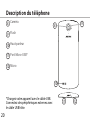 20
20
-
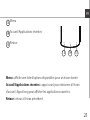 21
21
-
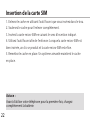 22
22
-
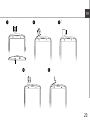 23
23
-
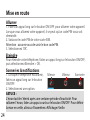 24
24
-
 25
25
-
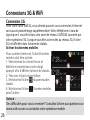 26
26
-
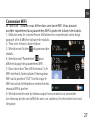 27
27
-
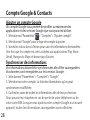 28
28
-
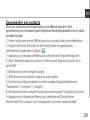 29
29
-
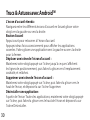 30
30
-
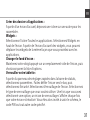 31
31
-
 32
32
-
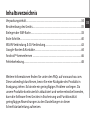 33
33
-
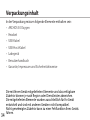 34
34
-
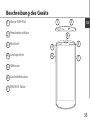 35
35
-
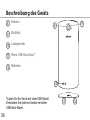 36
36
-
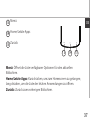 37
37
-
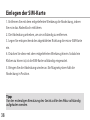 38
38
-
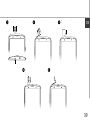 39
39
-
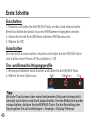 40
40
-
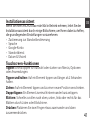 41
41
-
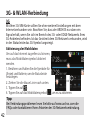 42
42
-
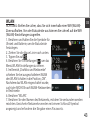 43
43
-
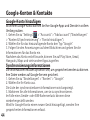 44
44
-
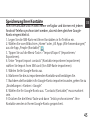 45
45
-
 46
46
-
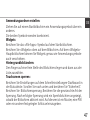 47
47
-
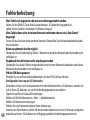 48
48
-
 49
49
-
 50
50
-
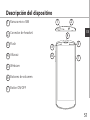 51
51
-
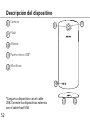 52
52
-
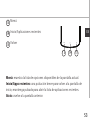 53
53
-
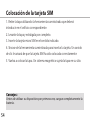 54
54
-
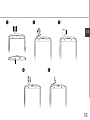 55
55
-
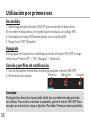 56
56
-
 57
57
-
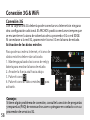 58
58
-
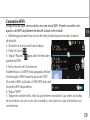 59
59
-
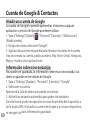 60
60
-
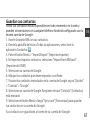 61
61
-
 62
62
-
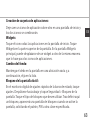 63
63
-
 64
64
-
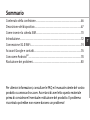 65
65
-
 66
66
-
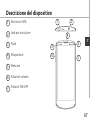 67
67
-
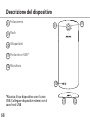 68
68
-
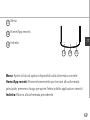 69
69
-
 70
70
-
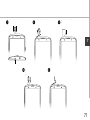 71
71
-
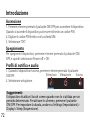 72
72
-
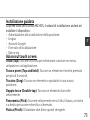 73
73
-
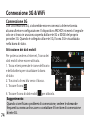 74
74
-
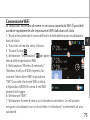 75
75
-
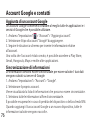 76
76
-
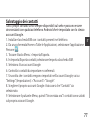 77
77
-
 78
78
-
 79
79
-
 80
80
-
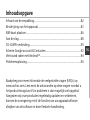 81
81
-
 82
82
-
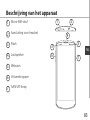 83
83
-
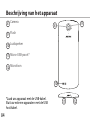 84
84
-
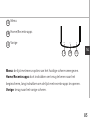 85
85
-
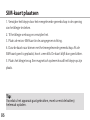 86
86
-
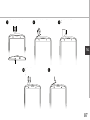 87
87
-
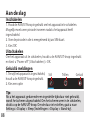 88
88
-
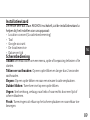 89
89
-
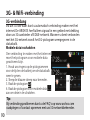 90
90
-
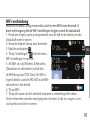 91
91
-
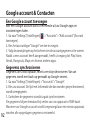 92
92
-
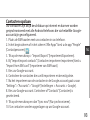 93
93
-
 94
94
-
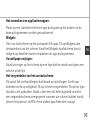 95
95
-
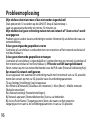 96
96
-
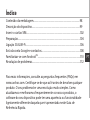 97
97
-
 98
98
-
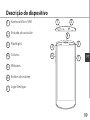 99
99
-
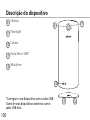 100
100
-
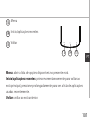 101
101
-
 102
102
-
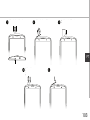 103
103
-
 104
104
-
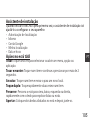 105
105
-
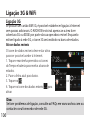 106
106
-
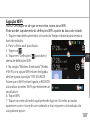 107
107
-
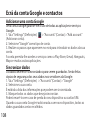 108
108
-
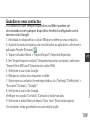 109
109
-
 110
110
-
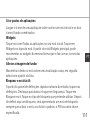 111
111
-
 112
112
-
 113
113
-
 114
114
-
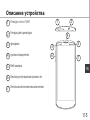 115
115
-
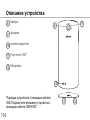 116
116
-
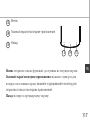 117
117
-
 118
118
-
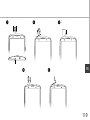 119
119
-
 120
120
-
 121
121
-
 122
122
-
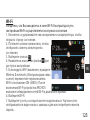 123
123
-
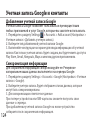 124
124
-
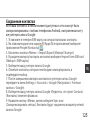 125
125
-
 126
126
-
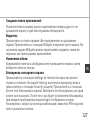 127
127
-
 128
128
-
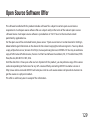 129
129
-
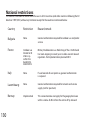 130
130
-
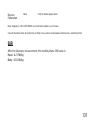 131
131
Archos 502498 Manual do proprietário
- Categoria
- Smartphones
- Tipo
- Manual do proprietário
- Este manual também é adequado para
em outros idiomas
- español: Archos 502498 El manual del propietario
- français: Archos 502498 Le manuel du propriétaire
- italiano: Archos 502498 Manuale del proprietario
- English: Archos 502498 Owner's manual
- русский: Archos 502498 Инструкция по применению
- Nederlands: Archos 502498 de handleiding
- Deutsch: Archos 502498 Bedienungsanleitung
Artigos relacionados
-
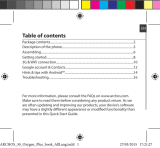 Archos Oxygen 50 Oxygen Plus Manual do proprietário
Archos Oxygen 50 Oxygen Plus Manual do proprietário
-
Archos 502500 Manual do proprietário
-
Archos 53 Titanium Manual do proprietário
-
Mode d'Emploi 35 Titanium Guia rápido
-
Archos 45 Titanium Manual do proprietário
-
Archos Platinium 45b Platinum Guia rápido
-
Archos 50 Helium Manual do proprietário
-
Archos 45 Manual do proprietário
-
Archos 45 Titanium Manual do proprietário